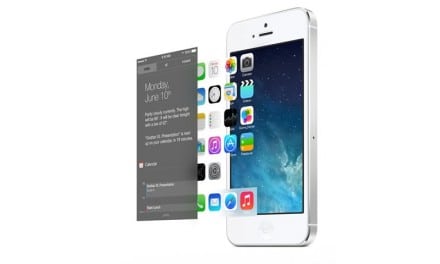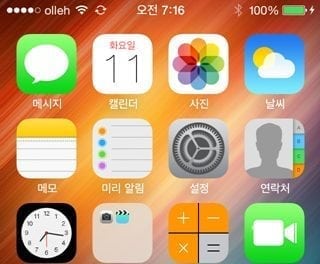[가이드] 3세대 New 아이패드에서 한글 음성 입력(Dictation) 설정 방법
쑤머 시리 프락시 서버를 런칭한지도 벌써 2개월 가까이 되어 가네요. 탈옥된 아이폰 3GS, 4, 아이패드, 아이패드2 사용자라면 누구나 무료로 사용 가능한 서비스이고, 아이폰 4S 및 3세대 New 아이패드 사용자의 경우, 한글 음성 입력(Dictation) 기능도 지원받을 수 있습니다.
[New 아이패드의 Dictation 기능으로 한글을 입력한 화면]
시리 프락시 서버를 처음 오픈할 때 공지한 것 처럼, 쑤머 시리 프락시는 앞으로도 계속해서 무료로 서비스될 것이고, 그 어떠한 기부를 요구하거나, 게시판/홍보 활동 등도 강요하지 않을 예정입니다. [관련글: 쑤머 프락시 서버 운영정책] 그러므로, 관심 있으신 분들은 서버가 유지되는 동안 부담 없이 사용하시면 됩니다. (애플이 접속을 강제 차단하는 그 날까지 운영될 겁니다~)
[New 아이패드의 Dictation 기능으로 한글을 입력한 화면]
오늘 출시된 3세대 New 아이패드는 텍스트를 음성으로 입력할 수 있는 Dictation 기능을 지원하는데, 안타깝게도 아이폰 4S의 시리와 마찬가지로 아직 한글이 지원되지 않습니다. 그러나!~ 쑤머 시리 프락시를 설정하면 Dictation 기능으로 한글을 입력할 수 있습니다. 다음 내용을 참고하여 아이폰 4S 및 3세대 New 아이패드에서 한글 Dictation 을 사용하시기 바랍니다.
** 3세대 New 아이패드 및 아이폰 4S에서 한글 음성 입력(Dictation) 기능 사용 방법.
** 아이폰4, 3GS, 아이팟터치, 아이패드1, 2 등은 탈옥을 먼저 해야 하며, Spire 시리 패키지를 사전에 설치해야 합니다. [관련글: 여기]
- 쑤머 시리 프락시의 인증서 설치 및 DNS 정보를 추가합니다. 아직 쑤머 포럼에 아이디가 없으면 [여기]를 참고해서 아이디 생성 및 인증서 발급 신청을 하시면 됩니다. (인증서 설치 및 DNS 정보 추가 방법은 여기를 참고하세요. 단, 쑤머 포럼 인증 사용자만 읽기 가능)
- 텍스트 입력 화면(예: 메모, 트위터, 메일 등등)에서 입력 자판을 영어로 전환합니다. 그러면 스페이스바 부분에 마이크 아이콘이 표시됩니다.
- 아이콘을 탭하고, 입력하고자 하는 내용을 말합니다. (가능하면 10초 이내)
- 말하기가 끝났으면 마이크 아이콘을 한번 더 탭 합니다. (만약 자동으로 마이크 아이콘이 종료되지 않을 경우에만)


















![[Q&A] 파일, 폴더 이름에 특수 문자 사용 (:콜론)](https://cdn-azr.ssumer.com/wp-content/uploads/2018/08/2018-08-05_15-04-34-440x264.jpg)
![[Q&A] Mac 기계식 키보드 연결 관련](https://cdn-azr.ssumer.com/wp-content/uploads/2018/08/razer-huntsman-elite-gallery02-440x264.jpg)
![[Q&A] 스타일 없이 순수 텍스트만 붙여넣기](https://cdn-azr.ssumer.com/wp-content/uploads/2011/06/imac-slipper-01_thumb-150x150.jpg)
![[Q&A] Mac 네트워크 공유 숨기기](https://cdn-azr.ssumer.com/wp-content/uploads/2015/11/IMG_0047_bk-150x150.jpg)
![[Q&A] Mac용 안티 멀웨어 관련 – Malwarebytes가 듣보잡?](https://cdn-azr.ssumer.com/wp-content/uploads/2018/07/malwarebytes_ico-150x150.jpg)

![[신간안내] OS X 10.9 매버릭스(Mavericks) 기본 + 활용 실무 테크닉, 국내 현실에 맞게 집필한 매킨토시 활용서](https://cdn-azr.ssumer.com/wp-content/uploads/2013/12/maverics_cover-150x150.jpg)
![[신간안내] Mac OS X Lion 실무 테크닉 (기본 + 활용), 국내 현실에 맞게 집필한 매킨토시 활용서](https://cdn-azr.ssumer.com/wp-content/uploads/2011/11/lion_cover-150x150.jpg)
![[신간안내] Mac OS X 실무 테크닉 (기본 + 활용)–국내 현실에 맞게 집필한 매킨토시 활용서](https://cdn-azr.ssumer.com/wp-content/uploads/2010/11/snow_cover-150x150.jpg)





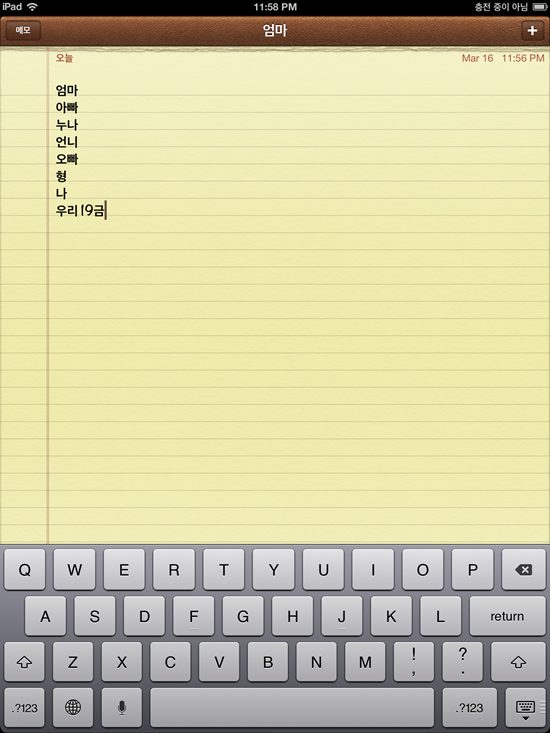
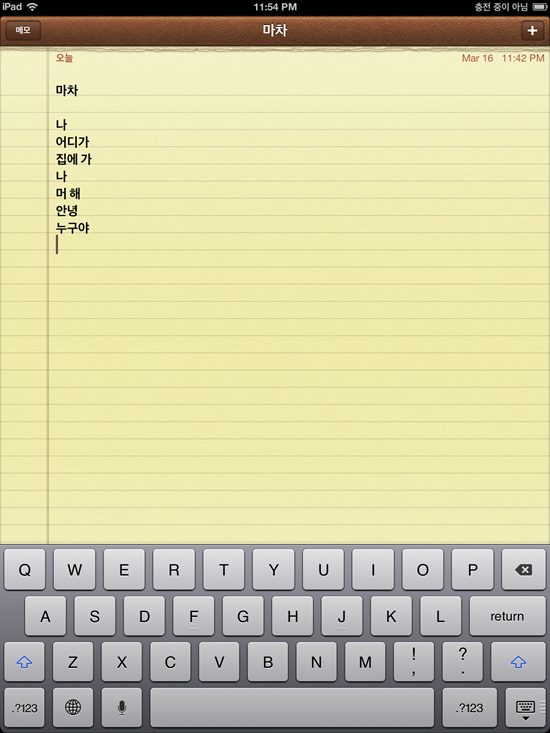
![[대밋노트] 아이패드, “놀라운 가격”의 실제 의미는?](https://cdn-azr.ssumer.com/wp-content/themes/e092523/images/post-format-thumb-text.svg)